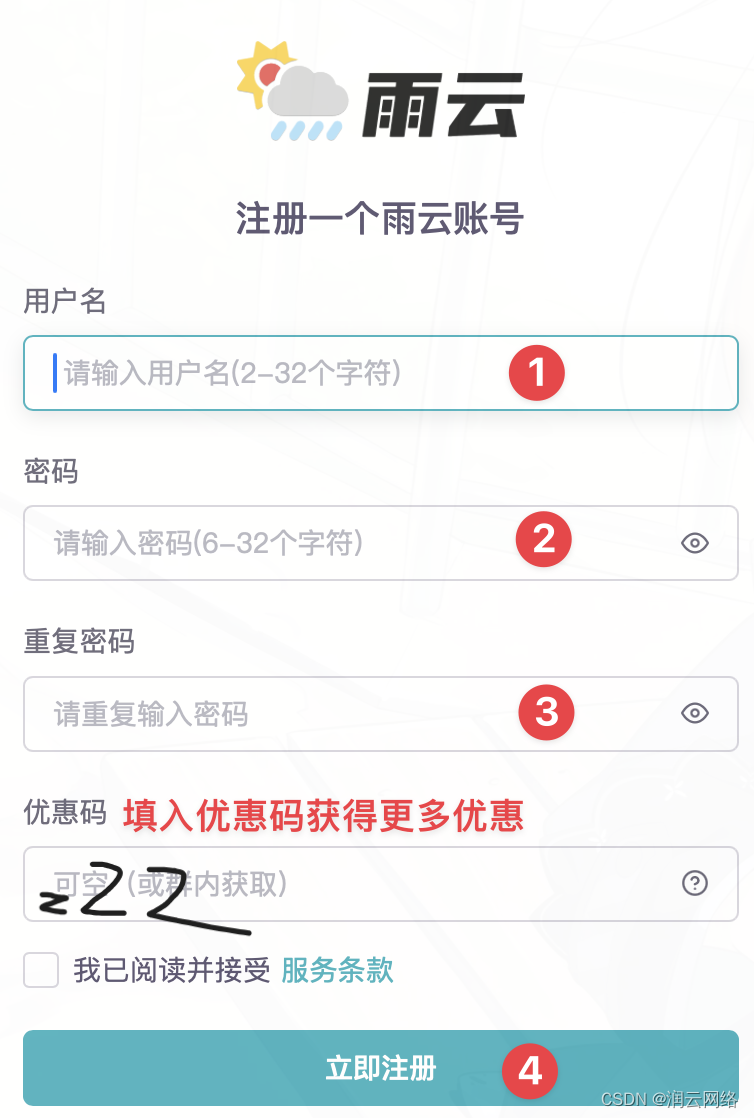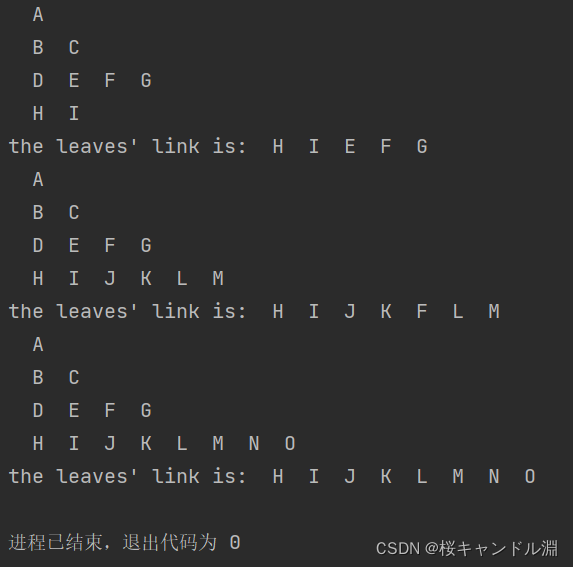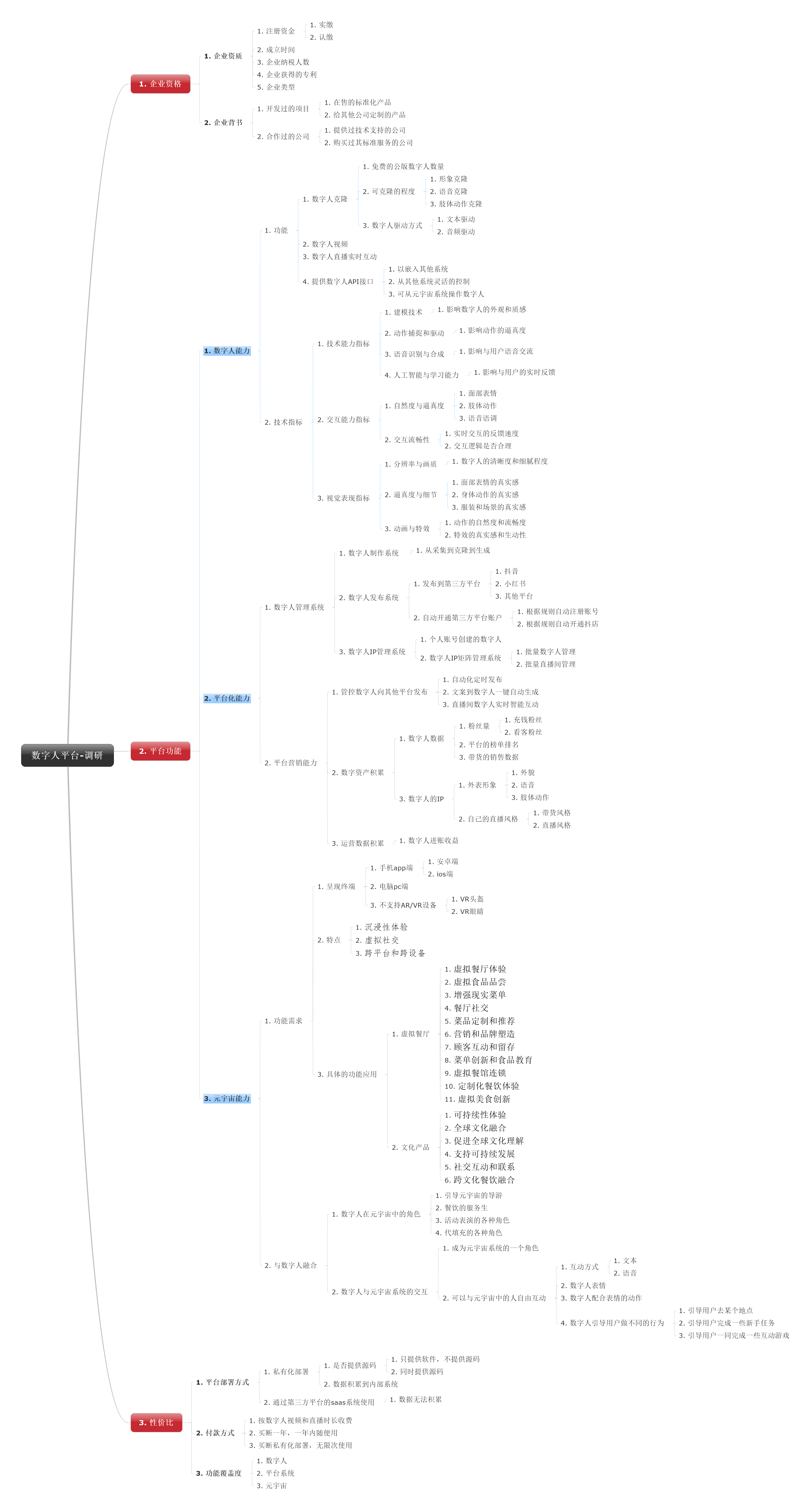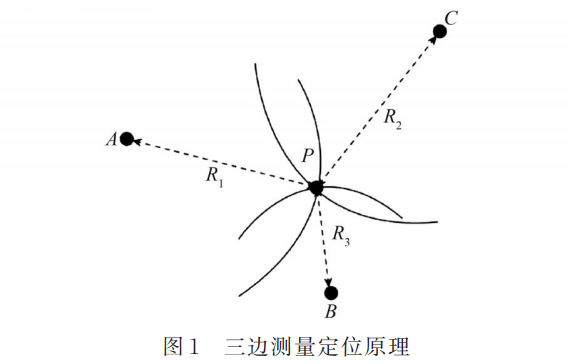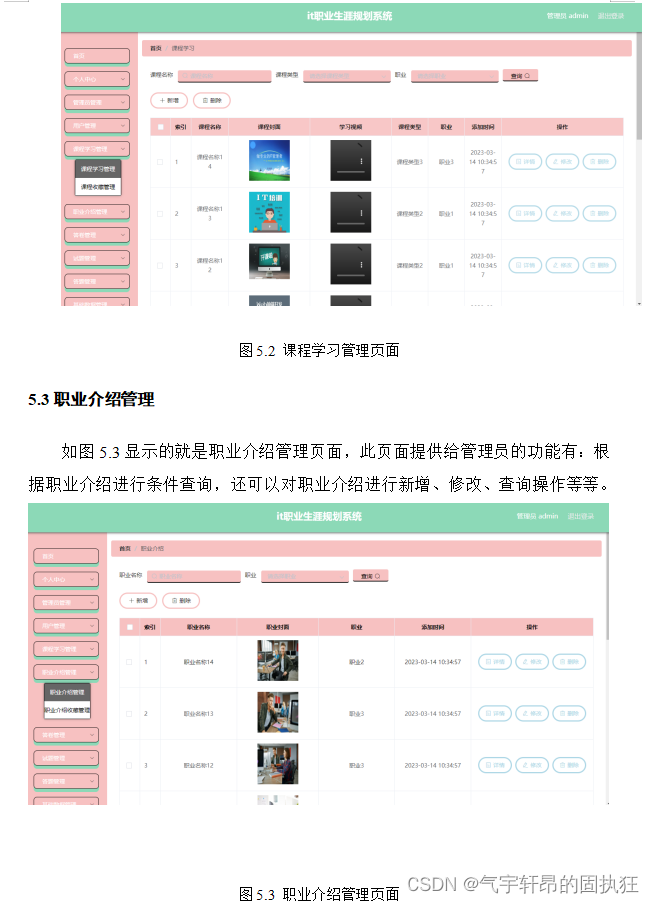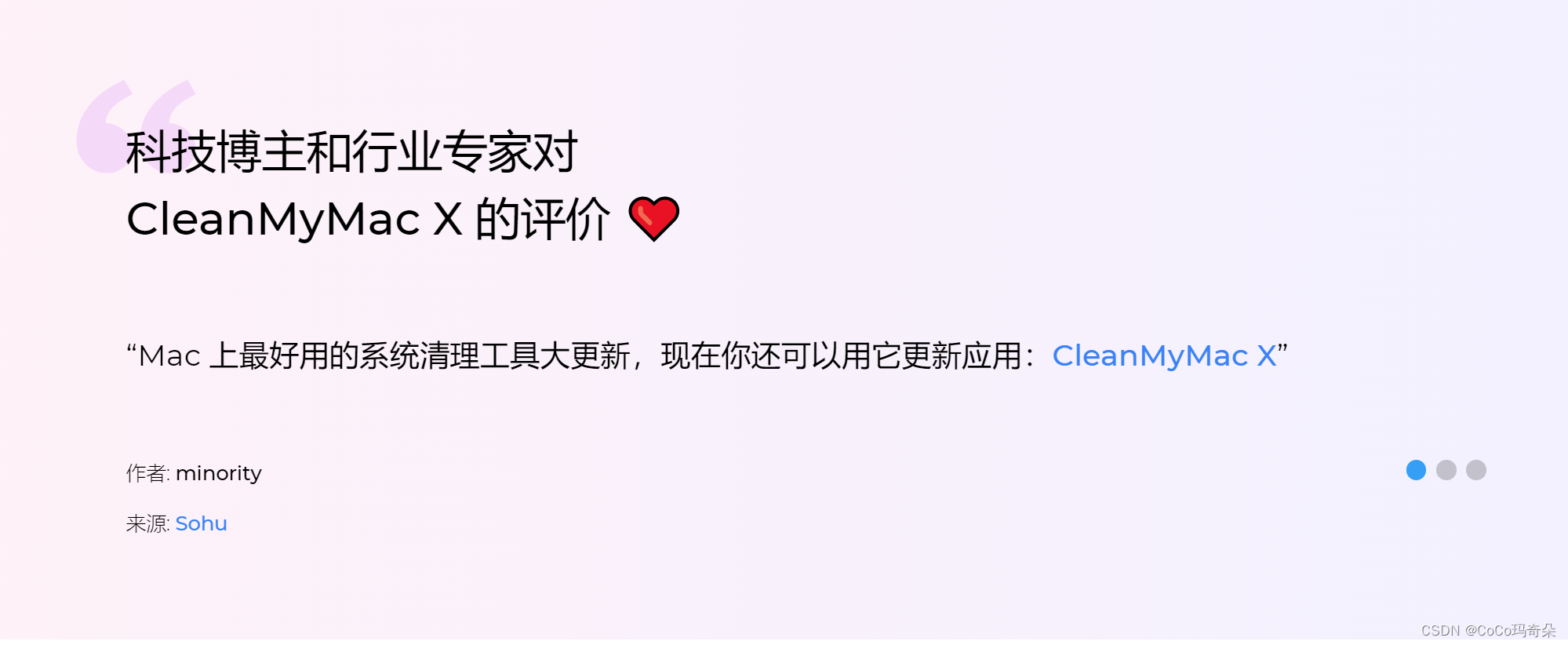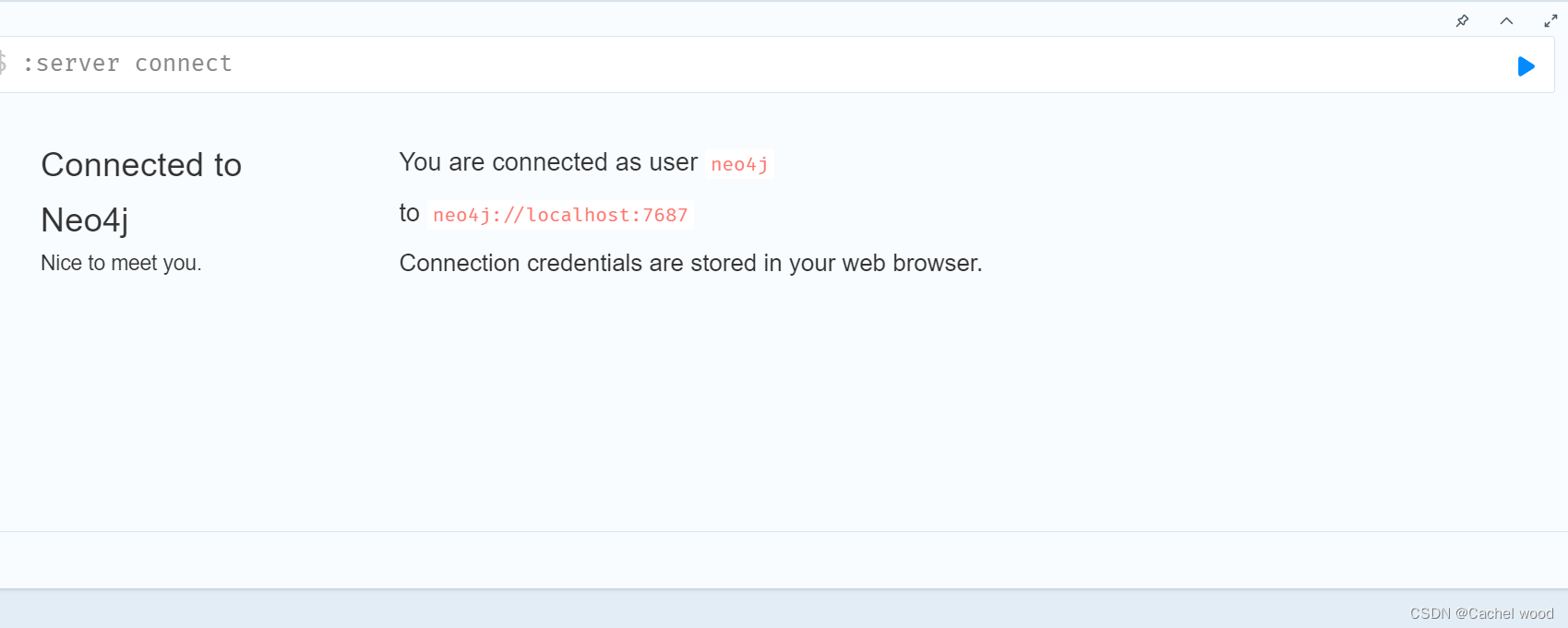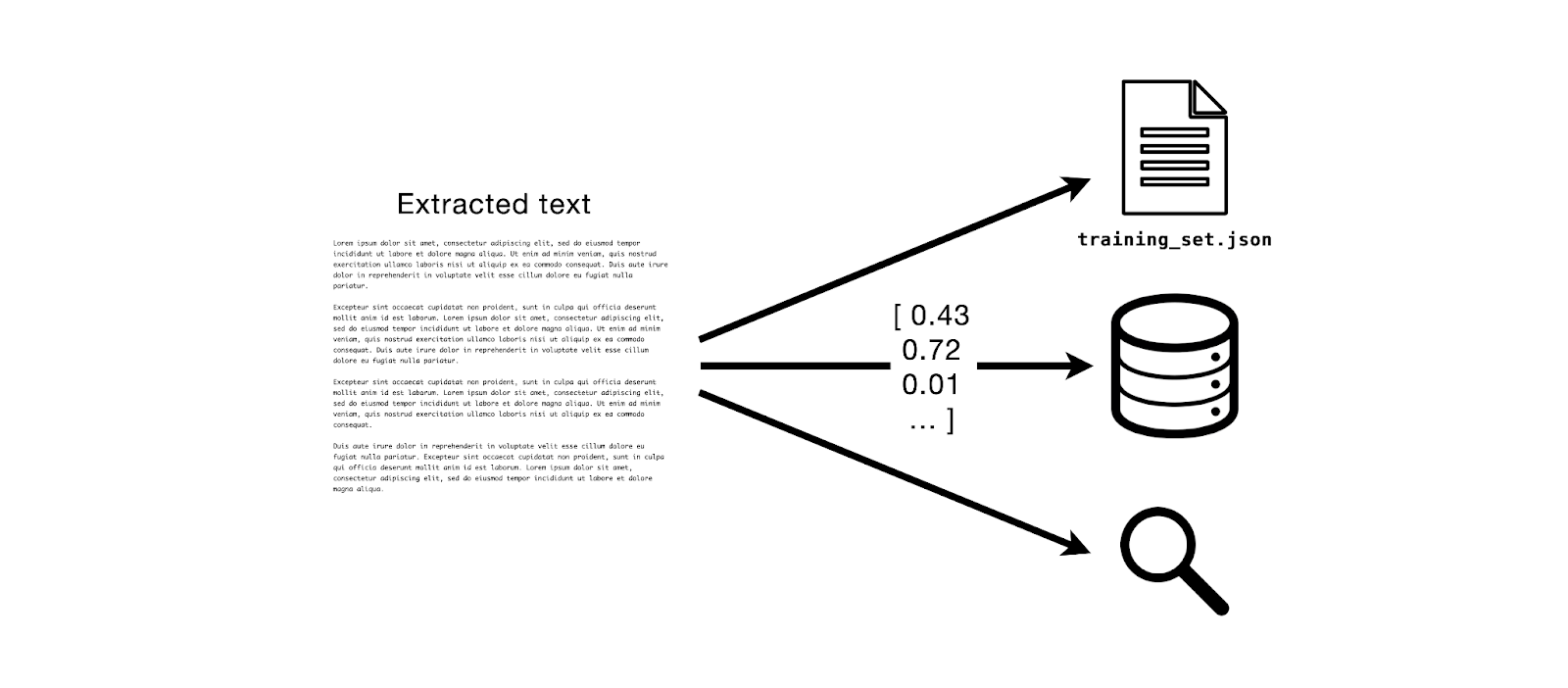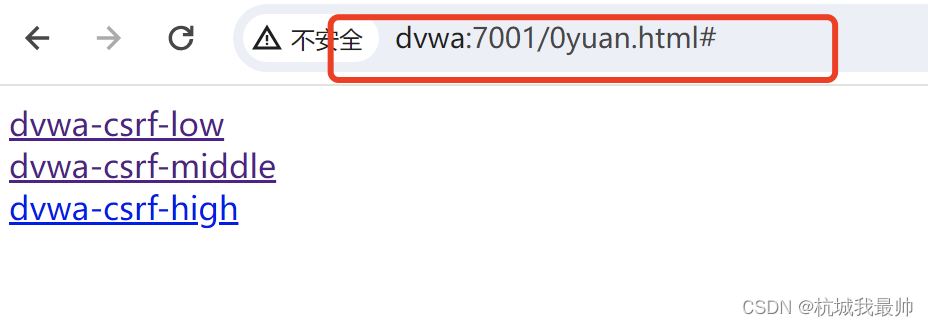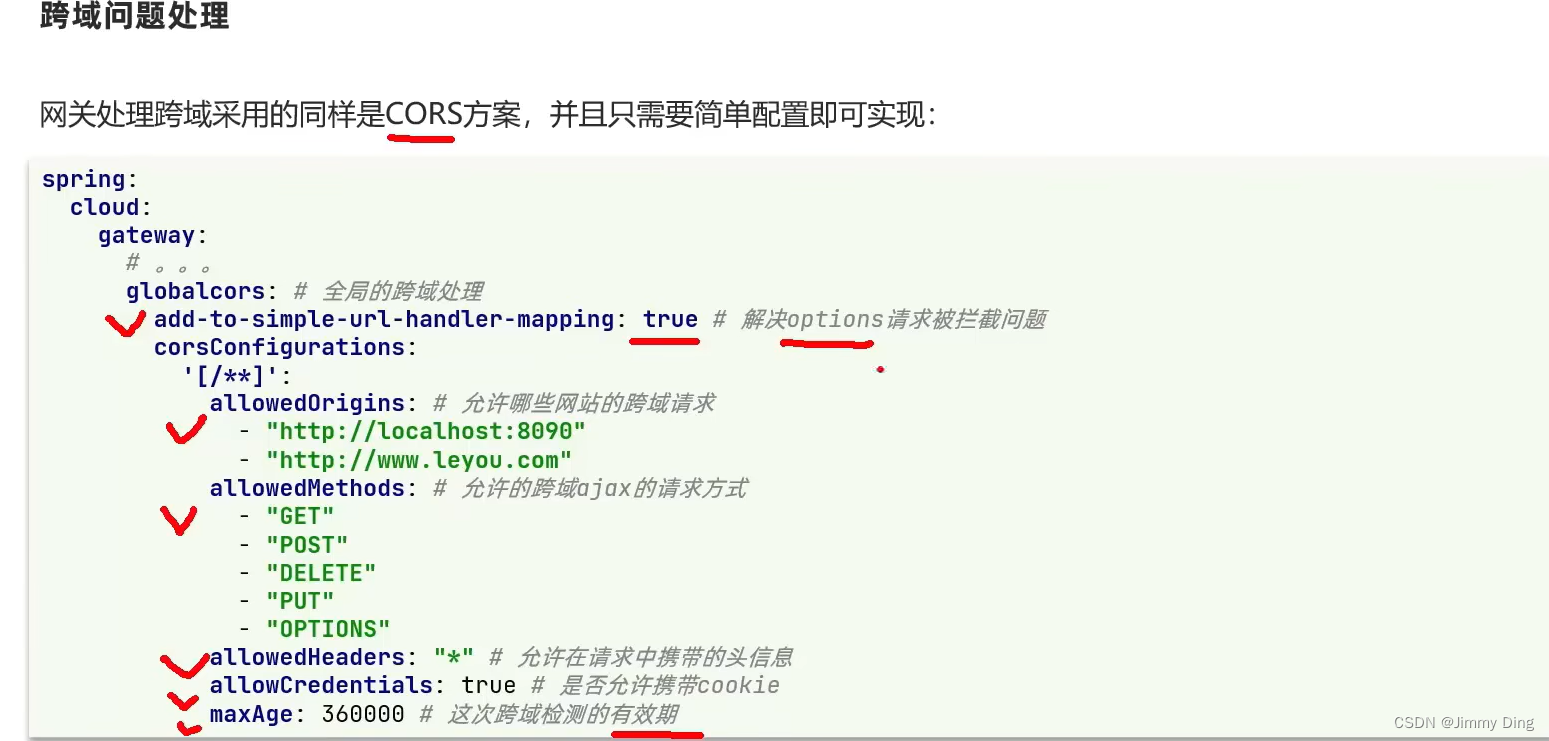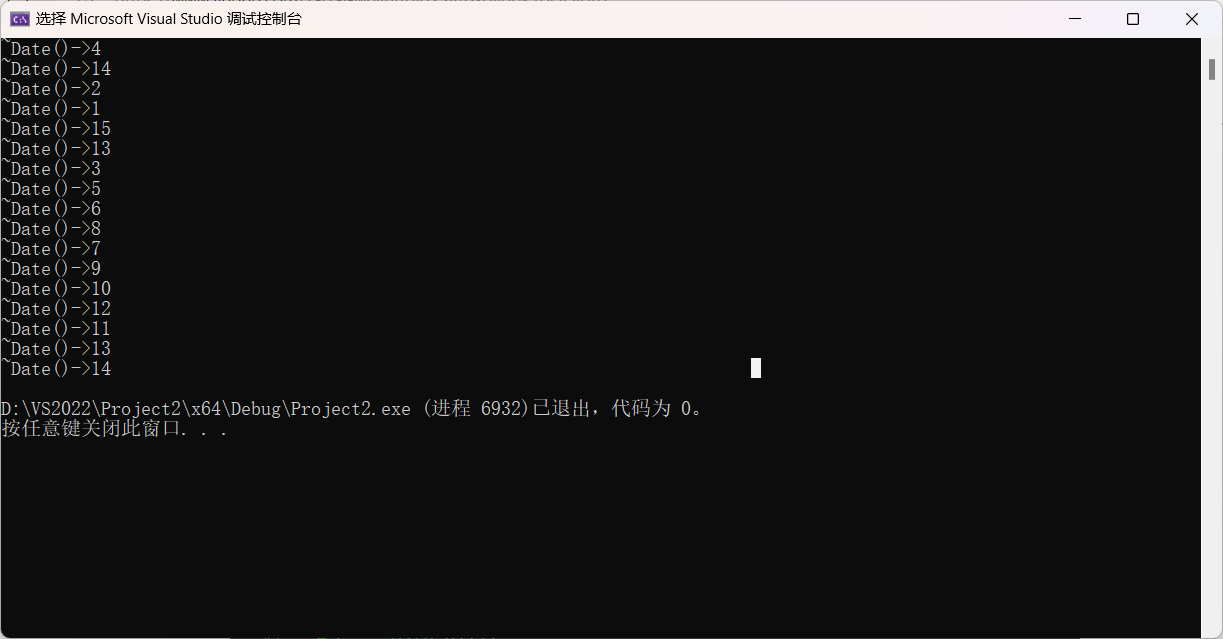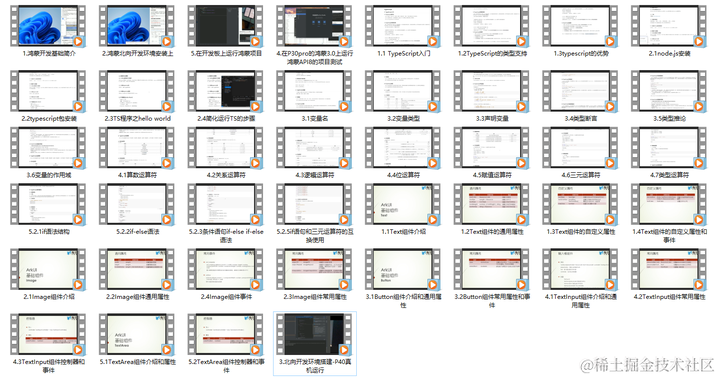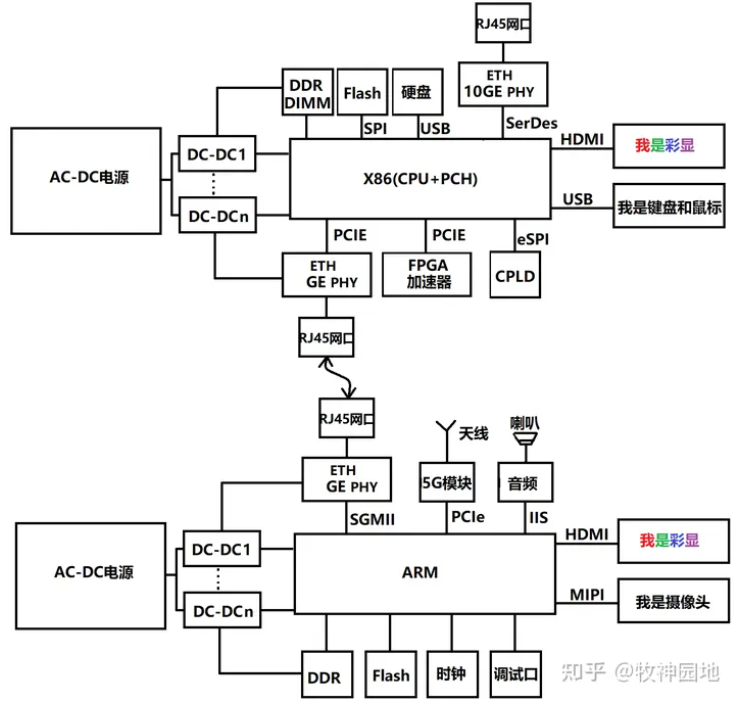在日常的Linux系统管理中,你是否经常需要定时执行某些任务,或者希望在系统启动时自动运行某些脚本?如果是的话,那么自动化任务和计划任务将是你的得力助手。它们可以帮助你提高系统效率、减少人工干预,并确保任务能够按时、准确地执行。本文将带你走进Linux下的自动化任务与计划任务的世界,让你轻松掌握这一强大功能。

一、名词解释
在深入了解自动化任务和计划任务之前,我们先来解释一下文章中的几个专业术语:
cron:Linux系统下的定时任务调度器,可以按照设定的时间周期自动执行任务。
at:用于在指定时间执行一次性任务的命令。
systemd:现代Linux系统中的初始化系统和服务管理器,用于启动、监控和管理系统进程。
anacron:用于执行非实时任务的工具,它会在系统启动时检查并执行那些被错过的任务。
二、参数详解
1. cron
cron 是 Linux 下的定时任务调度器,它允许用户在固定时间、日期或间隔执行命令或脚本。cron 任务通常在 crontab 文件中定义,该文件可以通过 crontab -e 命令编辑。
crontab 文件的每一行都代表一个任务,其格式如下:
* * * * * command to be executed
- - - - -
| | | | |
| | | | +----- day of the week (0 - 6) (Sunday=0)
| | | +------- month (1 - 12)
| | +--------- day of the month (1 - 31)
| +----------- hour (0 - 23)
+------------- min (0 - 59)分钟 (0 - 59)
小时 (0 - 23)
一个月中的第几天 (1 - 31)
月份 (1 - 12)
一周中的第几天 (0 - 6) (0 表示周日)
例如,要在每天中午12点执行一个脚本,你可以在 crontab 文件中添加以下行:
0 12 * * * /path/to/your/script.sh2. at
at 命令用于在指定时间执行一次性任务。与 cron 不同,at 不需要定期重复任务,它只执行一次。
使用 at 时,你需要指定一个时间,然后输入要执行的命令。时间可以用多种格式指定,包括绝对时间(如 10:30)和相对时间(如 now + 1 hour)。
例如,要在两小时后执行一个命令,你可以这样做:
at now + 2 hours
at> your-command-here
at> <Ctrl-D>这里 <Ctrl-D> 表示按下 Ctrl 键和 D 键以保存并退出 at 命令的输入模式。
3. systemd
systemd 是现代 Linux 发行版的初始化系统和服务管理器。它用于引导用户空间并管理系统进程。systemd 使用服务单元文件来描述如何启动、监控和管理服务。
服务单元文件通常位于 /etc/systemd/system/ 目录下,并具有 .service 扩展名。一个基本的服务单元文件可能看起来像这样:
[Unit]
Description=My Custom Service
After=network.target
[Service]
ExecStart=/path/to/your/program
Restart=always
User=youruser
Group=yourgroup
[Install]
WantedBy=multi-user.target[Unit]部分包含服务的元数据和依赖关系。[Service]部分定义了服务启动的脚本和重启策略等。[Install]部分定义了如何“安装”这个服务,即哪些目标会启动这个服务。
使用 systemctl 命令可以管理服务,如启动、停止、重启和查看服务状态。
4. anacron
anacron 是一个用于定期执行任务的程序,但它与 cron 的不同之处在于,它不会在系统未运行时尝试执行任务。相反,它会在系统启动时检查是否有任何被错过的任务,并在适当的时候执行它们。
anacron 的配置文件通常位于 /etc/anacrontab,并包含以下字段:
任务执行的间隔(以天为单位)
延迟执行时间(分钟)
要运行的命令或脚本
一个典型的 /etc/anacrontab 文件条目可能如下所示:
# /etc/anacrontab: configuration file for anacron
# See anacron(8) and anacrontab(5) for details.
SHELL=/bin/sh
PATH=/sbin:/bin:/usr/sbin:/usr/bin
MAILTO=root
# the maximal random delay added to the base delay of the jobs
RANDOM_DELAY=45
# the jobs will be started during the following hours only
START_HOURS_RANGE=3-22
#period in days delay in minutes job-identifier command
1 5 cron.daily nice run-parts /etc/cron.daily
7 25 cron.weekly nice run-parts /etc/cron.weekly
@monthly 45 cron.monthly nice run-parts /etc/cron.monthly在这个配置文件中,你可以看到定义了三个任务:daily、weekly 和 monthly,它们分别每天、每周和每月执行一次。RANDOM_DELAY 定义了最大随机延迟时间,以避免所有任务同时启动。START_HOURS_RANGE 限制了任务开始的小时范围。
希望这些更详细的参数解释能帮助你更好地理解 Linux 下的自动化任务和计划任务!
三、运行环境
自动化任务和计划任务需要在Linux系统下运行。不同的Linux发行版可能略有差异,但大多数发行版都内置了cron、at、systemd和anacron等工具。在使用这些工具之前,请确保你的系统已经安装了相应的软件包,并且具备适当的权限。
四、实例演示
下面我们将通过几个具体的实例来演示如何使用cron、at、systemd和anacron来管理和执行任务。
1. 使用cron定时备份数据库
假设我们需要每天凌晨1点自动备份数据库到/backup目录,可以使用以下步骤:
打开终端,输入
crontab -e命令编辑crontab文件。在文件末尾添加一行,如下所示:
0 1 * * * /path/to/backup_script.sh这行配置表示在每天凌晨1点(0分1秒)执行/path/to/backup_script.sh脚本。
2. 使用at命令执行一次性任务
假设我们需要在30分钟后重启系统,可以使用以下步骤:
打开终端,输入
at now + 30 minutes命令。在at命令提示符下输入要执行的命令,例如
sudo reboot。按Ctrl+D保存并退出。
3. 使用systemd管理自定义服务
假设我们有一个自定义的服务需要在系统启动时自动运行,可以使用以下步骤:
创建一个systemd服务单元文件,例如
/etc/systemd/system/my_service.service。在文件中定义服务的启动脚本、依赖关系以及自动重启策略。
使用
systemctl命令来管理服务,例如sudo systemctl start my_service启动服务,sudo systemctl enable my_service设置服务开机自启。
4. 使用anacron处理非实时任务
假设我们有一个每天只需要执行一次的系统维护任务,可以使用以下步骤:
打开
/etc/anacrontab文件,找到类似下面的配置行:
1 5 cron.daily nice run-parts /etc/cron.daily这行配置表示每天执行/etc/cron.daily目录下的脚本。
将你的维护脚本放入
/etc/cron.daily目录,并确保它具有执行权限。当系统启动时,anacron会自动检查并执行该目录下的脚本。
五、总结
通过本文的介绍,你应该已经对Linux下的自动化任务和计划任务有了更深入的了解。我们介绍了cron、at、systemd和anacron等常用工具的使用方法,并通过实例演示了如何管理和执行任务。在实际应用中,你可以根据需求选择合适的工具来配置和执行自动化任务和计划任务,从而提高系统效率、减少人工干预,并确保任务能够按时、准确地执行。希望本文能对你有所帮助!